WordPress – это одна из самых популярных платформ для создания и управления сайтами. С ее помощью можно создавать как блоги, так и полноценные веб-проекты различной сложности. В этой статье мы расскажем, как создать новую страницу в WordPress и заполнить ее контентом.
Создание новой страницы в WordPress – это очень простая задача, которую можно выполнить всего за несколько кликов. Для этого вам потребуется выполнить следующие шаги:
1. Войдите в административную панель своего сайта WordPress. Для этого в адресной строке браузера введите адрес вашего сайта, дополненный указанием "/wp-admin". Например, "vash_sait.com/wp-admin". После этого потребуется ввести логин и пароль от учетной записи администратора.
2. Перейдите на страницу "Страницы". После успешного входа в административную панель вы попадете на главную страницу управления. В левом меню выберите раздел "Страницы", и вам будут показаны все имеющиеся страницы на вашем сайте.
3. Нажмите кнопку "Добавить новую". Рядом с заголовком "Страницы" на странице управления есть кнопка "Добавить новую". Щелкните по ней, чтобы перейти на страницу создания новой страницы.
Теперь вы уже на странице создания новой страницы и можете заполнять ее контентом. Чтобы сохранить изменения и опубликовать страницу, нажмите кнопку "Опубликовать". Или, если хотите сохранить страницу в черновиках и опубликовать позже, выберите вариант "Сохранить черновик". Также вы можете настроить дополнительные параметры страницы, например, выбрать ее родительскую страницу, назначить шаблон и применить к странице специальные атрибуты.
Начало работы с WordPress
Для начала вам понадобится установить WordPress на свой хостинг. Вы можете скачать последнюю версию WordPress с официального сайта и следовать инструкциям по установке. После установки вам будет предложено создать административную учетную запись.
Зайдите на страницу администрирования WordPress, введя адрес своего сайта, добавив "/wp-admin" в конец. Войдите, используя созданную вами учетную запись администратора.
После входа вам будет предложено выбрать имя и пароль для вашего сайта. Установите эти данные и нажмите кнопку "Продолжить".
Теперь, когда вы находитесь в панели управления WordPress, вы можете начать создание своей первой страницы. Чтобы это сделать, перейдите в раздел "Страницы" и нажмите кнопку "Добавить новую".
В открывшейся форме заполните заголовок страницы, введите содержимое и нажмите кнопку "Опубликовать". Теперь ваша новая страница будет создана и отображена на вашем сайте.
Вам также доступны различные настройки и возможности для управления вашим сайтом через административную панель WordPress. Вы можете изменить тему оформления, добавить плагины для расширения функционала, настроить меню и многое другое.
Важно помнить о безопасности вашего сайта WordPress. Обновляйте систему и плагины, используйте надежные пароли и регулярно создавайте резервные копии данных.
Теперь, когда вы знакомы с началом работы с WordPress, вы можете продолжить создание и управление своим сайтом или блогом, добавлять новые страницы и регулярно обновлять содержимое.
Удачи в использовании WordPress!
Установка и настройка
Для создания новой страницы в WordPress необходимо выполнить несколько простых шагов:
- Войдите в административный интерфейс своего сайта WordPress, используя свои логин и пароль.
- Перейдите на панель управления WordPress, выбрав раздел "Страницы" в главном меню.
- Нажмите кнопку "Добавить новую", чтобы создать новую страницу.
- В открывшейся форме введите заголовок и содержание новой страницы.
- Опционально, вы можете установить родительскую страницу, шаблон страницы, а также определить порядок отображения страницы в меню.
- После заполнения всех необходимых полей, нажмите кнопку "Опубликовать" для сохранения и публикации новой страницы.
Поздравляю! Теперь у вас есть новая страница на вашем сайте WordPress, которую вы можете настроить и редактировать по своему усмотрению.
Создание новой страницы
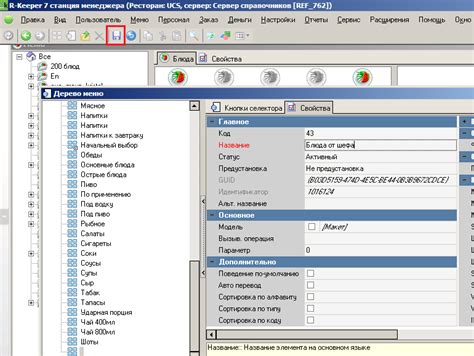
Чтобы создать новую страницу в WordPress, следуйте этим шагам:
1. Войдите в панель управления WordPress, используя свои учетные данные.
2. В левой панели администратора найдите раздел "Страницы" и нажмите на него.
3. На открывшейся странице нажмите кнопку "Добавить новую".
4. В появившейся форме введите заголовок страницы в поле "Заголовок".
5. Далее, ведите содержимое страницы в поле "Содержимое". Здесь вы можете использовать форматирование текста, добавлять изображения и другие медиафайлы.
6. Если хотите задать родительскую страницу, откройте выпадающий список "Родительская страница" и выберите страницу, под которой должна находиться новая страница.
7. После того, как все настройки готовы, нажмите кнопку "Опубликовать" или "Обновить", если страница уже была создана ранее.
8. Поздравляю! Вы только что создали новую страницу в WordPress.
Добавление содержимого

Чтобы добавить содержимое на новую страницу в WordPress, вы можете использовать встроенный редактор блоков Gutenberg.
1. Чтобы начать, зайдите в раздел "Страницы" и выберите "Добавить новую".
2. В редакторе Gutenberg вы увидите несколько доступных блоков, таких как "Абзац", "Заголовок", "Изображение" и многое другое.
3. Щелкните на нужном блоке, чтобы добавить его на страницу.
4. После добавления блока вы можете начать вводить содержимое или загружать изображения.
5. Вы можете изменять форматирование текста, добавлять ссылки, списки и многое другое, используя панель инструментов вверху редактора.
6. Кроме того, вы можете изменять настройки блоков, такие как выравнивание текста, цвет фона и другие, используя панель настройки блоков справа от редактора.
7. Если вы хотите добавить еще один блок, просто щелкните на кнопку "+" вверху или внизу существующего блока.
8. При необходимости вы можете перемещать блоки, щелкая на их границах и перетаскивая их на новые позиции.
9. Когда вы закончите редактирование страницы, нажмите кнопку "Опубликовать", чтобы опубликовать новую страницу.
Теперь вы знаете, как добавить содержимое на новую страницу в WordPress, используя редактор Gutenberg.
Публикация и настройка видимости
После того, как вы создали новую страницу в WordPress, вы можете опубликовать ее сразу же или выбрать другой режим видимости в соответствии с вашими потребностями.
- Опубликовать: Этот режим используется для того, чтобы сделать вашу страницу видимой всем посетителям вашего сайта.
- Черновик: Если вы не готовы опубликовать страницу, вы можете сохранить ее как черновик и продолжить работу над ней позже.
- Частное: Если вы хотите ограничить доступ к странице, вы можете сделать ее приватной. Только авторизованные пользователи с правами доступа смогут видеть содержимое.
Кроме того, вы можете установить дату и время публикации для вашей страницы, если хотите, чтобы она автоматически появилась на вашем сайте в определенный момент времени.
Наконец, вы также можете настроить видимость вашей страницы с помощью функции "Защищенный паролем". Вы можете установить пароль и передать его только определенным пользователям, которым вы хотите предоставить доступ к вашей странице.
После настройки всех параметров видимости и публикации, не забудьте нажать кнопку "Обновить" или "Опубликовать" в правом верхнем углу экрана, чтобы внести изменения и сделать вашу страницу доступной для посетителей вашего сайта.